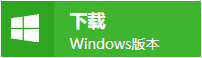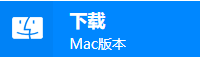电脑删除ppt如何恢复?通常可以这样做 -凯发网娱乐
2023-10-13 13:34:37
编辑:ann
阅读:110次
ppt是一种常见的演示文稿格式,在工作和学习中使用较为频繁,它通常需要投入大量时间制作,如果不小心删除了,重做可能会有难度。不过也不用太担心,我们将分享电脑删除ppt如何恢复的方法,兴许能帮到您!
方法一、回收站恢复ppt
这可能是zui简单的方法,但很多人在情急之下会遗忘这一步。当你在电脑上删除ppt文件时,它并不是立即永久消失,而是被移到了回收站。我们可以首先检查一下回收站是否有误删除ppt文件,有的话右键还原或者将其拖到桌面上即可。
方法二:使用文件恢复软件恢复ppt
如果ppt从回收站再次删除,或者按shift delete键永久删除的,那么我们便无法通过回收站还原它。不过,被删的ppt并没有真正彻底从电脑上消失,只是人们看不到而已。
电脑删除ppt如何恢复?在ppt文件没有被覆盖之前,想要恢复的话,可以通过易我数据恢复(easeus data recovery wizard)软件对其进行恢复,简易而又便捷。易我凯发网娱乐-凯发app官网登录可以免费扫描和预览文件,您可以在恢复前先扫描看看。
步骤1. 运行易我数据恢复软件(easeus data recovery wizard),选择ppt文件原始保存的磁盘分区进行「扫描」,如果需要恢复外置盘丢失或删除的ppt文件,请提前将外置盘成功与计算机连接。
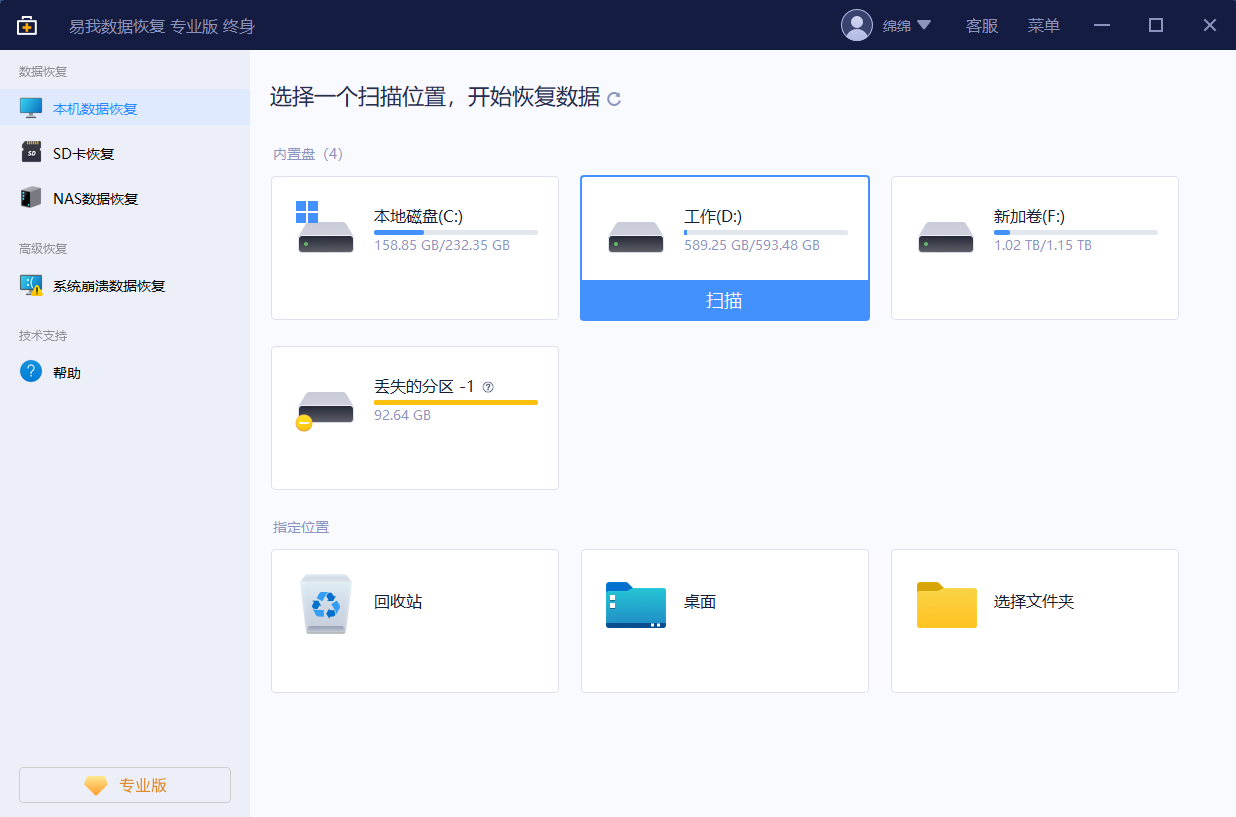
步骤2. 软件在扫描过程中,会逐一将分区中丢失、删除和现有的数据显示在右侧扫描列表中,您可以随时双击或右键单击ppt文件进行预览,通常ppt文件会被罗列在「提取到标签」的选项列表下,您可以优先查看此列表下的内容,以便更高效率恢复丢失或删除的ppt文件。
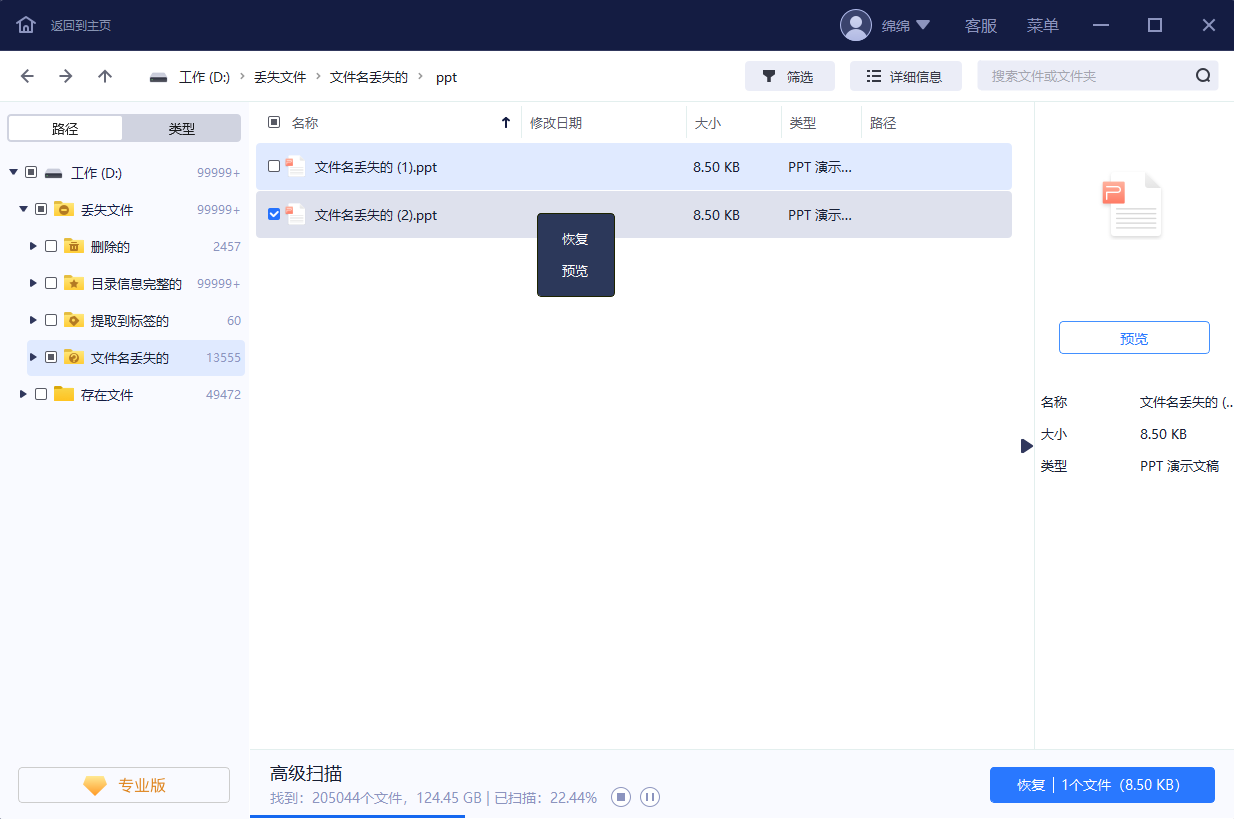
步骤3. 从列表中勾选需要恢复的ppt文件,点击右下角「恢复」按钮,等待片刻即可成功恢复丢失或删除的ppt文件。注意:切记不要将恢复出来的ppt文件保存到源盘,避免原始数据被覆盖,增加数据恢复难度,请务必保存到其它安全盘或外置盘。
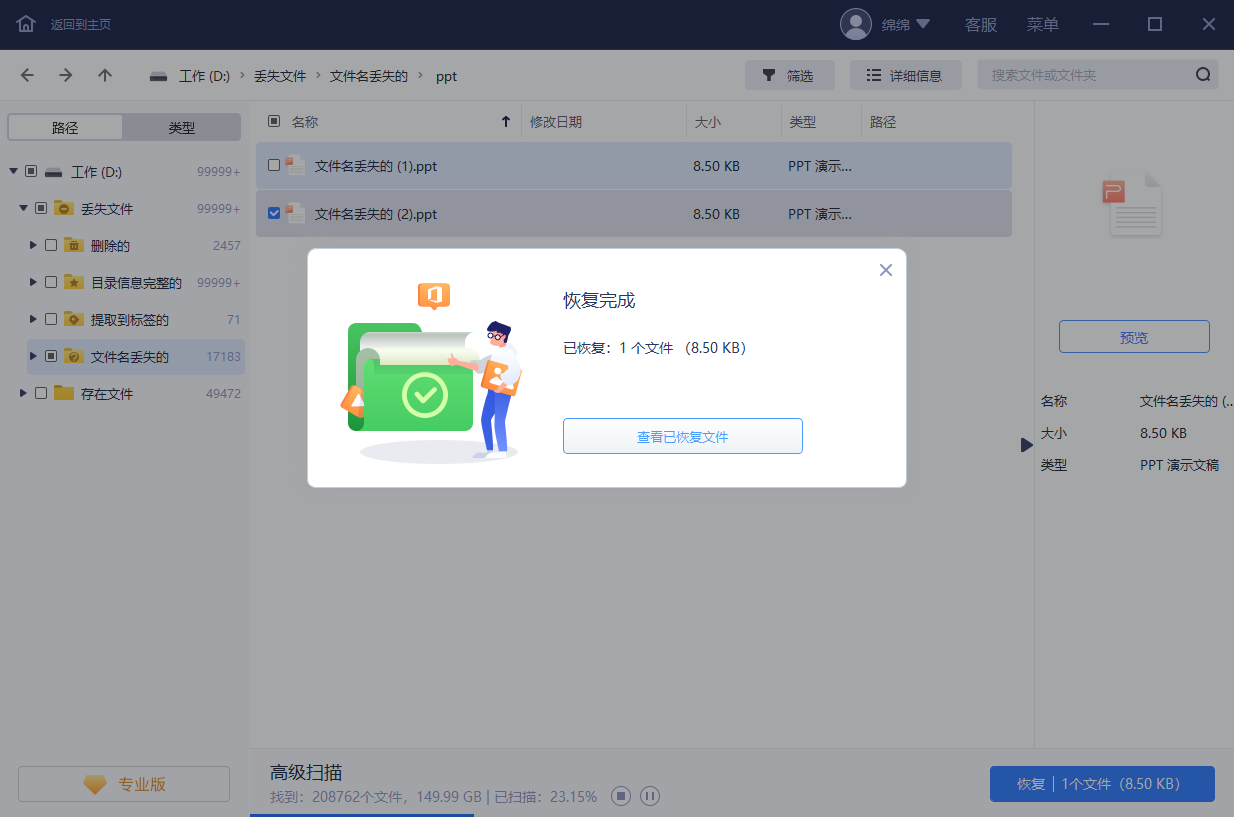
方法三:使用历史文件记录来恢复ppt
在windows操作系统中,我们可以提前备份ppt文件。即使我们不小心删除了它,我们也可以使用文件历史记录功能来恢复误删的ppt。使用文件历史记录恢复ppt的具体步骤如下:
1、按“win r",然后输入control后点击“确定”,启动“控制面板”
2、打开“文件历史”。
3、单击“恢复个人文件”。
注意:使用历史文件记录来恢复电脑删除的ppt文件只适用于windows系统,如果是mac计算机,建议使用时间机器来恢复。
方法四:从备份中恢复ppt
电脑删除ppt如何恢复?如果你定期备份你的ppt,无论是使用云服务还是外部硬盘,那么你应该可以从备份中恢复误删的ppt文件。
ppt文件被删除后,如果重新制作,肯定要浪费大量时间,拖慢工作进度,因此很多用户都希望将其恢复,而不是重做。那么电脑删除ppt如何恢复?本篇教程分享了四种有效的恢复方法,您可以根据实际情况选择其中一种方法进行尝试。
常见问题
1. ppt文档恢复任务窗格在哪里?
打开ppt文件菜单,进入选项界面,点开视图选项栏,找到勾选任务窗格即可。
2. 文档删除用哪个键恢复?
“ctrl z”是撤销快捷键,它可以撤销前一步的删除操作。
3. 电脑可以恢复多久之前的文档?
这主要是看丢失的数据是否被新数据所覆盖,如果数据没有被完全覆盖的话,那么我们可以借助数据恢复软件进行恢复,如果文档已经被覆盖,则难以再被成功恢复。
4. 文档删除后多久无法恢复?
恢复文档取决于多个因素,其中最重要的就是文档是否被覆盖,如果文件被完全覆盖,被恢复的概率微乎其微,在没有被完全覆盖的前提下,可以使用易我数据恢复软件进行未覆盖文档的恢复。
温馨提示:本文由易我科技网站编辑部出品转载请注明出处,违者必究(部分内容来源于网络,经作者整理后发布,如有侵权,请立刻联系凯发app官网登录处理)
 凯发app官网登录的产品中心
凯发app官网登录的产品中心 售后支持
售后支持 合作招商
合作招商